 ウインドウズでは無料で使えるいい動画編集ソフトがありません。一昔前にはムービーメーカーというマイクロソフト製の動画編集ソフトがあり割と重宝していましたが、すでに廃版となっているようです。古めのパソコンの中に残っているかもしれませんが、サポート切れのはずなので使うのはやめましょう。
ウインドウズでは無料で使えるいい動画編集ソフトがありません。一昔前にはムービーメーカーというマイクロソフト製の動画編集ソフトがあり割と重宝していましたが、すでに廃版となっているようです。古めのパソコンの中に残っているかもしれませんが、サポート切れのはずなので使うのはやめましょう。
動画編集ソフトで人気なのは、「PowerDirector(サイバーリンク)」、「Premiere Pro(アドビ)」、「Filmora(ワンダーシェアー)」の3つくらいでしょうか。いずれも高機能だし無料試用は可能ですが、継続して利用するなら、有料版かサブスク(月々の支払いが必要)になります。
動画編集ソフト
Shotcutはマイクロソフトのアプリにも登録されています
しかし、高度な編集ではなく簡単な切り貼り程度にしか使わないとしたら、ちょっともったいないですね。
そこで、そのようなニーズなら「Shotcut」という動画編集ソフトをおすすめします。「Shotcut」はオープンソースに近いドネーションというしくみで、気に入れば寄付するという形式で継続利用できます。
マイクロソフトのアプリ取得ページの「Shotcut」
https://apps.microsoft.com/store/detail/shotcut/9PLNFFL3P6LR?hl=ja-jp&gl=JP
マイクロソフトのアプリにも登録されており、そこからインストールする場合は1150円で購入することになります。完全無料ではないですが、懐にはやさしい仕様ですね。
Shotcutのホームページは英語版ですが大丈夫です
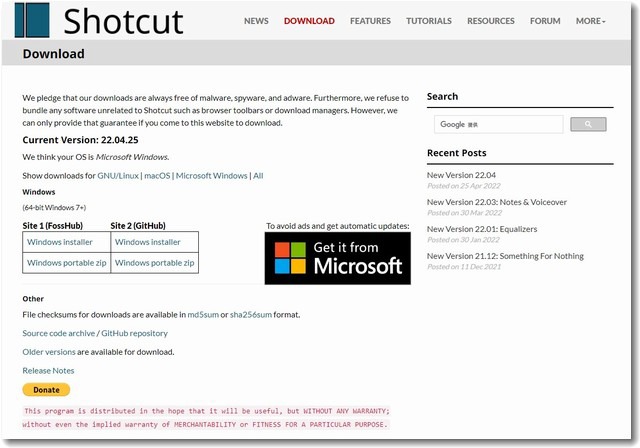
「Shotcut」のダウンロードページは
です。
ページの表示が英語なのでちょっと心配かもしれませんが、ダウンロードしてインストールするとメニューは日本語で使えます。まず無料で試用シたい場合は、この英語ページからダウンロードします。
Shotcutを試用してみました
上記の「Shotcut」のダウンロードページからダウンロードしてインストールしてみました。
▼「Shotcut」の画面
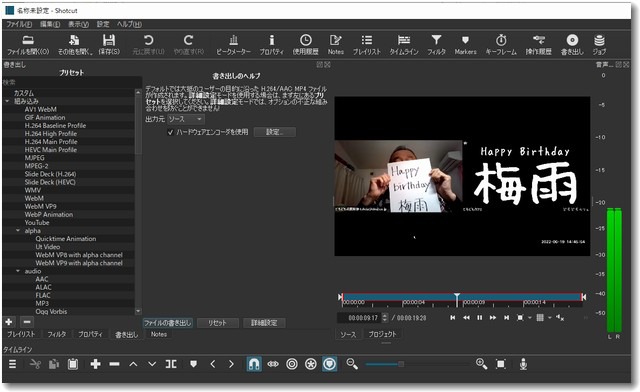
メニューはちゃんと日本語になっています。
とりあえず、動画の編集ができるかどうかを試してみました。
うーん、直感的に利用できるかというと、ちょっと難しいかもしれません。マニュアルをまったく見ないで、音声を削除してmp4形式に書き出しするということはなんとかできました。しかし、ちょっとカットするだけのような操作とかはよくわかりませんでした。
こういうときは検索するとたぶん親切な日本人が解説しているページやユーチューブがあるはずです(笑)
やはりありました。以下に紹介しておきます。
無料動画編集ソフトshotcut(ショットカット)とは? 使い方を徹底解説!
https://biz.teachme.jp/blog/shotcut/
Shotcutは無料で使える?使い方やダウンロード・初期設定方法を解説
https://adobe-web.jp/shortcut/
無料の動画編集ソフト ShotCutの使い方 カット編集からmp4保存まで
これらの解説を見ながら試してみるのがいいのではないでしょうか。
iPhoneならiMovieがベストのようです
今やパソコンよりスマホのほうが動画編集に向いているかもしれません。とくにiPhoneならiMovieがおすすめです。アップルユーザーなら無料で使えて動作も直感的でわかりやすいです。
一方、アンドロイドではCapCutが人気です。iPhoneでも使えるのでスマホではCapCutが動画編集で最強かもしれません。
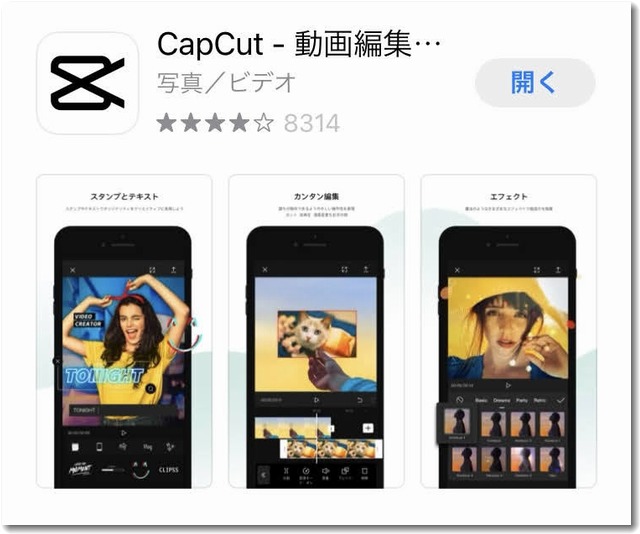
ただし、CapCutで作成した動画を商用利用するのは禁止になっています。
趣味で利用するだけなら問題ありませんが、企業が使う動画だったり、ユーチューブにアップロードして収益を得ようとしたりすると商用利用になるので、避けておいたほうがいいと思います。
CapCutという動画編集アプリは便利で使いやすかったけれど、商用利用の制限を考えると趣味で使うしかないのかなhttps://www.dm2.co.jp/blog/5383
CapCutはバイトダンス社が提供している動画編集ソフトです。バイトダンスといえばTikTok(ティックトック)を運営している会社です。つまり、TikTok(ティックトック)に動画をアップロードするために最適化された動画編集アプリなんですね。
ちょっと前後をカットするだけならユーチューブで編集するのが便利です
実は、私はちょっとした編集はユーチューブ(You Tube)を使っています。ほとんどが動画の前後をカットするだけの簡単な編集しかしないならユーチューブが最適だと思います。
ユーチューブでの動画編集、手順は簡単です。
未編集の動画をユーチューブにアップロードします。しばらく待つと編集可能になりますので、ユーチューブスタジオを開き「エディタ」をクリックすると編集画面になります。「カット」をクリックして不要な箇所の前と後ろをマウスで選択しプレビューしたあと「保存」をクリックするだけです。しばらくすると、閲覧可能になります。
また、こうして編集した動画をダウンロードすると自動的にMP4形式にしてくれるのでファイルサイズが軽くなっています。
▼限定公開の確認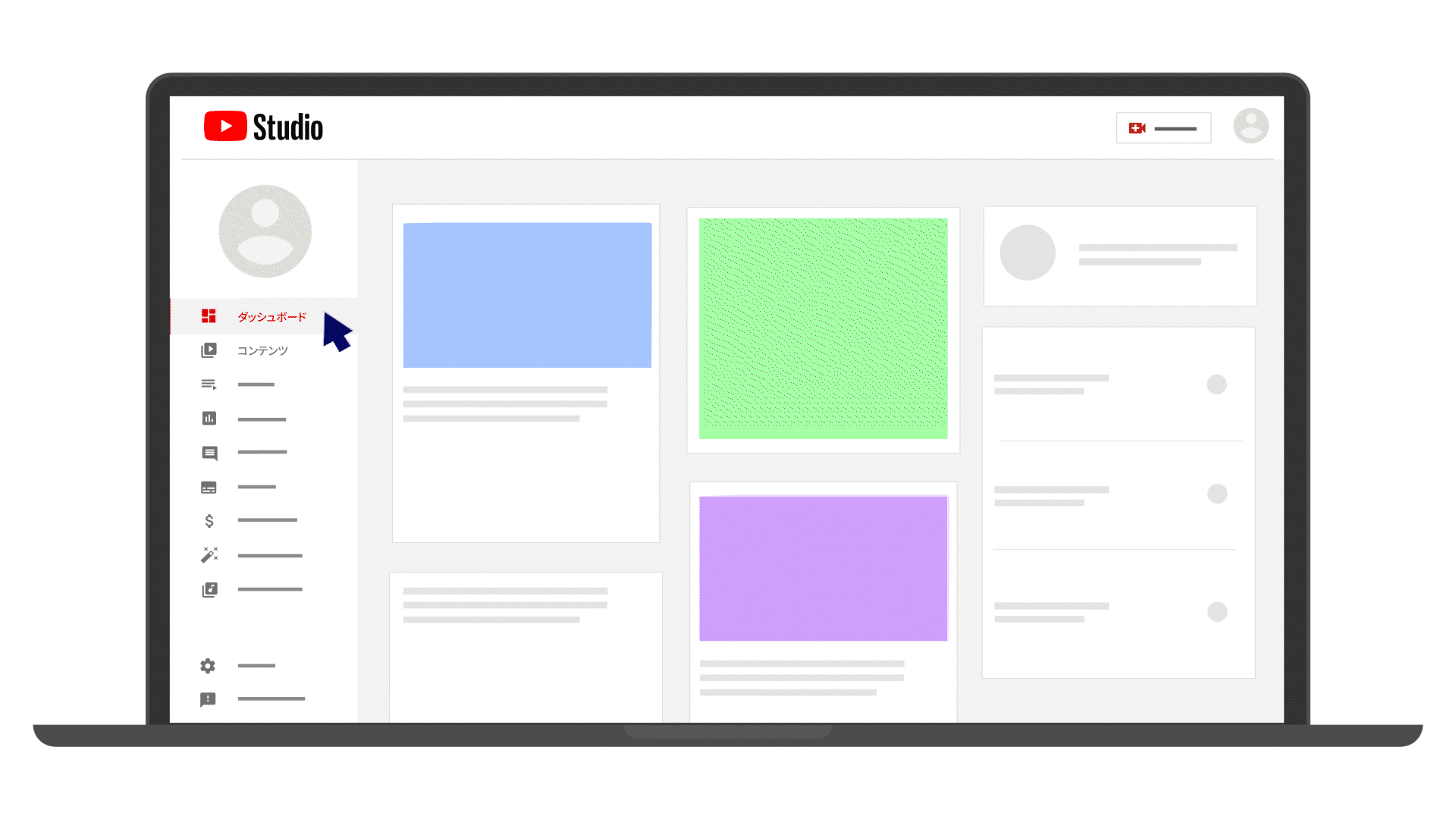
ユーチューブで編集するメリットは共有しやすいことですね。「限定公開」にしておけば自分しか見ることができない状態ですが、そのユーチューブ動画のリンクを共有したい人に送れば、動画を見ることができます。
完全に他者に見せたくないときは「非公開」にすればいいです。
自分のニーズにあわせて動画編集ソフトを選びましょう…ということでした。

この記事を書いた遠田幹雄は中小企業診断士です
遠田幹雄は経営コンサルティング企業の株式会社ドモドモコーポレーション代表取締役。石川県かほく市に本社があり金沢市を中心とした北陸三県を主な活動エリアとする経営コンサルタントです。
小規模事業者や中小企業を対象として、経営戦略立案とその後の実行支援、商品開発、販路拡大、マーケティング、ブランド構築等に係る総合的なコンサルティング活動を展開しています。実際にはWEBマーケティングやIT系のご依頼が多いです。
民民での直接契約を中心としていますが、商工三団体などの支援機関が主催するセミナー講師を年間数十回担当したり、支援機関の専門家派遣や中小企業基盤整備機構の経営窓口相談に対応したりもしています。
保有資格:中小企業診断士、情報処理技術者など
会社概要およびプロフィールは株式会社ドモドモコーポレーションの会社案内にて紹介していますので興味ある方はご覧ください。
お問い合わせは電話ではなくお問い合わせフォームからメールにておねがいします。新規の電話番号からの電話は受信しないことにしていますのでご了承ください。

【反応していただけると喜びます(笑)】
記事内容が役にたったとか共感したとかで、なにか反応をしたいという場合はTwitterやフェイスブックなどのSNSで反応いただけるとうれしいです。
本日の段階で当サイトのブログ記事数は 6,839 件になりました。できるだけ毎日更新しようとしています。
遠田幹雄が利用しているSNSは以下のとおりです。
facebook https://www.facebook.com/tohdamikio
ツイッター https://twitter.com/tohdamikio
LINE https://lin.ee/igN7saM
チャットワーク https://www.chatwork.com/tohda
また、投げ銭システムも用意しましたのでお気持ちがあればクレジット決済などでもお支払いいただけます。
※投げ銭はスクエアの「寄付」というシステムに変更しています(2025年1月6日)
※投げ銭は100円からOKです。シャレですので笑ってご支援いただけるとうれしいです(笑)



